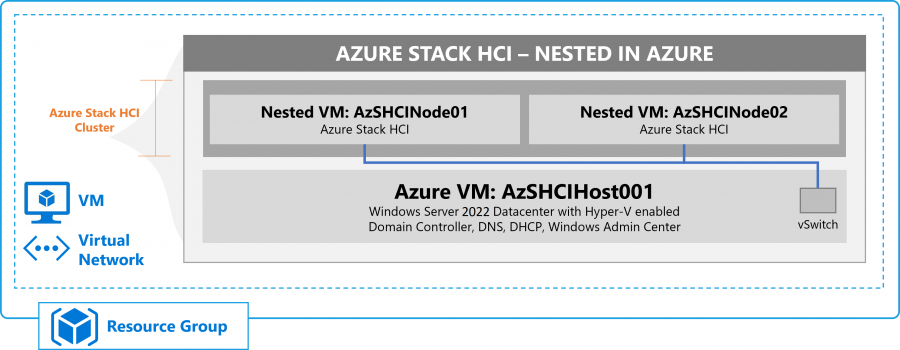
ข้อสำคัญ:
บทความนี้นี้มีวัตถุประสงค์สำหรับ evaluation เท่านั้น. ไม่ควรใช้สำหรับ production environment.
บทความนี้มีจุดมุ่งหมายในการแนะนำวิธีการติดตั้ง Azure Stack HCI ให้คุณทำได้อย่างรวดเร็วโดยไม่ต้องลงทุนในฮาร์ดแวร์ คุณจะติดตั้ง Windows Server 2022 DC Azure (VM) โดยใช้ Hyper-V nested-virtualization เพื่อให้บริการ VM ดังนี้:
A. VM ที่ทำงานด้วย Windows Server 2019 DC ซึ่งเป็น VM สำหรับการจัดการและให้บริการ Windows Admin Center และควบคุมโดเมนของ Active Directory
B. VM ที่ทำงานด้วย Azure Stack HCI 21H2 ซึ่งเป็นเซิร์ฟเวอร์ที่จะสร้าง Azure Stack HCI คลัสเตอร์และให้บริการโครงสร้าง Software-Defined Networking (SDN)
ข้อกำหนดเบื้องต้น:
1. ก่อนเริ่มต้น ตรวจสอบให้แน่ใจว่าคุณมีสิ่งต่อไปนี้:
สิทธิ์ในการใช้งาน Azure ที่สามารถสร้าง Azure VM ที่มีอย่างน้อย 16 vCPU หากคุณไม่มี คุณมี 2 ทางเลือกที่สามารถรองรับข้อกำหนดของ Azure VM ได้แก่:
1.1 หากคุณมี Visual Studio subscription ให้เปิดใช้งานเครดิต Azure ของคุณ
1.2 สมัครใช้งานฟรี จากนั้นอัปเกรดเป็นแพ็กเกจ pay-as-you-go การอัปเกรดเป็น pay-as-you-go จำเป็นต้องใช้เพื่อให้สามารถใช้ VM ขนาดที่ต้องการสำหรับการประเมินนี้ และให้คุณใช้เครดิต $200 จากการสมัครฟรีใน 30 วัน
2. บัญชี Azure ที่สามารถเข้าถึง:
2.1 สิทธิ์ในการใช้งาน Azure ของคุณโดยใช้ Azure RBAC ในบทบาทเหล่านี้:
“Owner” (คุณจะเป็นสมาชิกอยู่แล้วหากคุณสร้างสิทธิ์ในการใช้งาน)
“User Access Administrator” และ “Contributor”
2.2 Azure Active Directory (AD) โดยใช้ Azure AD RBAC ในบทบาทเหล่านี้:
“Global Administrator” (คุณจะเป็นสมาชิกอยู่แล้วหากคุณสร้างสิทธิ์ในการใช้งาน)
“Cloud application administrator”
3. ความเข้าใจเบื้องต้นเกี่ยวกับการใช้งาน Azure portal โดยเฉพาะการสร้างและเชื่อมต่อกับ VM
ถ้าพร้อมแล้ว เราจะเริ่มกันเลยในหัวข้อถัดไป “Deploy Azure VM” ครับ












![[Tips] แก้ปัญหา Font ตัวเล็กใน Edge แบบถาวร](https://www.mvpskill.com/wp-content/uploads/2018/05/windows10_rez2.jpg)















![[Review] การสอบ Microsoft Certification จากที่บ้าน](https://www.mvpskill.com/wp-content/uploads/2020/04/cert3-218x150.jpg)

![[สรุปงาน] งานสัมนา Power Platform ว่าด้วยการนำ Power BI / Power Apps / Power Automate (Microsoft Flow) ไปใช้แก้ปัญหาในที่ทำงาน](https://www.mvpskill.com/wp-content/uploads/2020/01/Power-Platform-Website-218x150.png)






